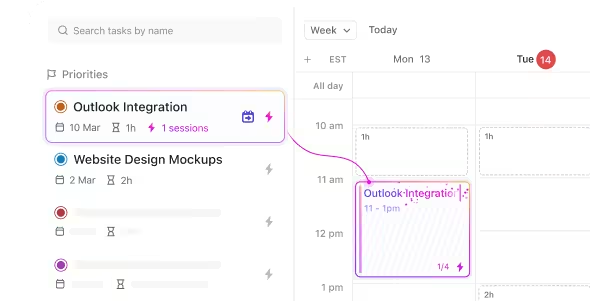È il Monday mattina e vi state preparando per la sessione di piano settimanale. Avete preparato tutto: briefing per i clienti, aggiornamenti sui progetti e l'indispensabile agenda settimanale.
C'è solo un problema: la vostra agenda è su Google Calendar, mentre tutto il resto risiede in Notion. Passare da una all'altra durante le riunioni? È una seccatura di cui fareste volentieri a meno.
Immaginate di integrare perfettamente il vostro Google Calendar con Notion, portando tutti gli elementi essenziali in uno spazio unificato. non semplificherebbe il vostro flusso di lavoro?
In questo articolo discuteremo i metodi più semplici per integrare Google Calendar nell'area di lavoro di Notion con pochi clic.
Semplifichiamo il vostro processo di pianificazione!
Come incorporare Google Calendar in Notion: Guida passo passo
L'integrazione di Google Calendar in Notion semplifica il flusso di lavoro in quanto unendo il vostro Calendario con la gestione delle attività quotidiane. Ecco tre metodi efficaci per ottenere questa integrazione, completati da istruzioni passo passo.
Metodo 1: incorporare un Google Calendar in Notion con un URL
Questo metodo consente di incorporare il Google Calendar direttamente in una pagina di Notion utilizzando un URL condivisibile. Ecco come fare:
Passaggio 1: rendere condivisibile il Google Calendar
/$$$img/ https://clickup.com/blog/wp-content/uploads/2024/10/Embed-a-Google-Calendar-in-Notion-with-a-URL-1400x714.png Incorporare un Google Calendar in Notion con un URL come incorporare il calendario di Google in Notion /$$$img/
via Google Calendar
- Per prima cosa, aprire il widget Google Calendar
- Fare clic sull'icona dell'ingranaggio nell'angolo in alto a destra per accedere alle impostazioni
- Navigare fino a "Impostazioni per i miei calendari" e selezionare il calendario che si desidera incorporare
/$$$img/ https://clickup.com/blog/wp-content/uploads/2024/10/Make-your-Google-Calendar-shareable-1400x723.png Rendere il vostro Google Calendar condivisibile come incorporare il calendario di Google in Notion /$$$img/
- Cercare la sezione "Autorizzazioni di accesso agli eventi" e selezionare la casella accanto a "Rendi disponibile al pubblico" Questa azione rende il vostro Google Calendar pubblico e visibile a chiunque abbia il collegamento a Google Calendar
- Confermate la vostra scelta facendo clic su "Ok" quando appare l'avviso
Passo 2: Ottenere l'URL pubblico per il Calendario Google
/$$$img/ https://clickup.com/blog/wp-content/uploads/2024/10/Get-the-Public-URL-for-your-Google-Calendar-1400x654.png Ottenere l'URL pubblico per il vostro Google Calendar come incorporare il calendario di Google in notion /$$$img/
- Scorrere fino alla sezione "Integrazione di Google Calendar" all'interno delle impostazioni. Qui troverete un URL pubblico legato specificamente al vostro calendario
- Copiate questo URL, poiché vi servirà per incorporare il calendario in Notion
Passo 3: Incorporare Google Calendar in una pagina di Notion
- Andare alla pagina di Notion in cui si desidera visualizzare il Google Calendar
- Digitare /embed e selezionare l'opzione Embed dal menu a discesa.
/$$$img/ https://clickup.com/blog/wp-content/uploads/2024/10/Embed-Google-Calendar-on-a-Notion-page-1-1400x564.png Google Calendar su una pagina Notion come incorporare il calendario di Google in Notion /$$$img/
via Nozione
- Quindi incollare l'URL copiato nel blocco e selezionare "Incorpora link"
- Dopo pochi secondi, il vostro Google Calendar apparirà sulla pagina di Notion. Trascinare gli angoli per ridimensionarlo e spostarlo per adattarlo al layout della pagina
/$$$img/ https://clickup.com/blog/wp-content/uploads/2024/10/Embed-Google-Calendar-on-a-Notion-page-1400x662.png Incorporare Google Calendar in una pagina Notion come incorporare il calendario di Google in Notion /$$$img/
Il calendario di Google Calendar è stato incorporato con successo in Notion. È possibile visualizzare tutti gli eventi programmati direttamente dall'area di lavoro di Notion, ideale per mantenere il piano ottimizzato e centralizzato.
Tuttavia, ricordate che questo metodo consente una visualizzazione di sola lettura; non sarà possibile modificare gli eventi del Calendario all'interno di Notion. Per le modifiche, è necessario tornare a Google Calendar.
Metodo 2: utilizzare Notion Calendario
Per un'esperienza più integrata, si può prendere in considerazione l'utilizzo di Notion Calendar, un'app indipendente che consente di gestire il calendario di Google direttamente all'interno di Notion. Ecco come configurarla e iniziare a usarla:
Passaggio 1: Scaricare l'app Notion Calendar
/$$$img/ https://clickup.com/blog/wp-content/uploads/2024/10/Download-the-Notion-Calendar-app-1400x808.png Scaricare l'app Notion Calendar come incorporare Google Calendar in notion /$$$img/
via Notion Iniziate scaricando l'app Notion Calendar.
Cercate il calendario nell'App Store o sul sito web dedicato. Una volta individuata l'app, scaricatela e installatela sul vostro dispositivo.
Passo 2: accedere a Google
- Aprire l'app Notion Calendario
- Fare clic su "Continua con Google" e selezionare l'account Google Calendar che si desidera utilizzare.
Questo passaggio collegherà il vostro Google Calendar con l'app Notion Calendar. Verrà richiesto di autorizzare l'app ad accedere a Google Calendar, per garantire la corretta sincronizzazione degli eventi.
Passo 3: modifica degli eventi
Con Notion Calendar, è possibile visualizzare e gestire gli eventi di Google Calendar direttamente da Notion.
Fare clic su un evento per aprire un pannello laterale in cui è possibile modificare dettagli come l'ora, i partecipanti e le descrizioni.
Le modifiche vengono sincronizzate con il Calendario di Google, mantenendo tutto aggiornato. Il vantaggio chiave dell'utilizzo di Notion Calendar è la sua perfetta integrazione.
A differenza del metodo di incorporazione tramite URL, Notion Calendar consente di visualizzare e interagire con gli eventi del calendario all'interno di Notion. Aggiungete, modificate e organizzate gli eventi senza passare da un'app all'altra, rendendo le vostre attività di pianificazione più efficienti e centralizzate.
💡 Suggerimento: Ottieni di più dal tuo Programma giornaliero! Rendete i vostri calendari di Google più flessibili con l'opzione 10 migliori estensioni per Google Calendar .
Metodo 3: Integrare il Calendario utilizzando app di terze parti
Per migliorare il flusso di lavoro tra Google Calendar e Notion, si possono utilizzare piattaforme di integrazione di terze parti come Zapier o Automate.io. Questi provider forniscono sofisticati Automazioni di Google Calendar che consente di sincronizzare gli aggiornamenti e gestire i dati del calendario direttamente all'interno di Notion.
Ecco come fare:
Passo 1: configurazione dell'account
- Iniziare con l'impostazione di un account su Zapier o Automazioni.io
Entrambe le piattaforme offrono piani Free che potrebbero essere adatti alle vostre esigenze di base
Flusso di lavoro Passo 2: creare un flusso di lavoro
- Create un nuovo flusso di lavoro e selezionate Google Calendar come applicazione trigger
Per avviare l'azione, scegliere un evento, ad esempio l'aggiunta di un nuovo evento o l'aggiornamento di un evento esistente.
Passo 3: collegare il Google Calendar
- Collegare il proprio Google Calendar accedendo alla piattaforma di integrazione
- È necessario autorizzare la piattaforma ad accedere al proprio accountcalendario online per impostare i trigger
Passo 4: Impostare Notion come app per l'azione
- Scegliere Notion come destinazione per le azioni del flusso di lavoro
- Selezionare azioni come la creazione o l'aggiornamento di elementi in un database di Notion, a seconda delle necessità
Passo 5: mappare i dettagli dell'evento in Notion
- Configurare i dettagli degli eventi di Google Calendar (nomi, date e descrizioni degli eventi) in modo che corrispondano ai campi corrispondenti nel database o nella pagina di Notion
Questo passaggio assicura che le informazioni siano trasferite e organizzate in modo accurato.
Passo 6: Test e distribuzione
Prima di procedere all'integrazione completa, testate il flusso di lavoro per assicurarvi che tutto funzioni come previsto. Dopo aver verificato la configurazione, attivare il flusso di lavoro per automatizzare il processo di sincronizzazione.
Questo metodo automatizza il processo di aggiornamento, garantendo una connessione perfetta tra la pianificazione e la gestione delle attività, in modo da rimanere organizzati ed efficienti.
Suggerimento: Volete rendere più efficiente il vostro Google Calendar? Utilizzate efficaci trucchi per il Google Calendar per snellire il vostro lavoro e migliorare la vostra produttività sul lavoro!
Limiti dell'uso di Notion
Sebbene Notion sia uno strumento potente con molte funzioni, alcuni limiti potrebbero influire sulla sua utilità in dipendenza delle vostre esigenze specifiche.
Ecco alcuni limiti chiave da considerare:
1. Mancanza di collaborazione in tempo reale
Le funzionalità di collaborazione in tempo reale di Notion non sono così avanzate come quelle di altre piattaforme, come Google Documenti o Microsoft Teams. Le modifiche apportate da un utente impiegano alcuni secondi per apparire sullo schermo di un altro utente, il che potrebbe causare confusione o errori durante le sessioni di collaborazione.
2. Funzione offline limitata
Le funzionalità offline di Notion sono limitate. Sebbene sia possibile visualizzare le pagine offline, le capacità di modifica sono limitate e tutte le modifiche devono essere sincronizzate una volta tornati online. Questo è uno svantaggio significativo per gli utenti che lavorano in ambienti instabili o senza connettività a Internet.
3. Problemi di prestazioni con database di grandi dimensioni
Le prestazioni possono diminuire con la crescita dell'area di lavoro di Notion, soprattutto con database di grandi dimensioni o quando si incorporano sistemi complessi come Google Calendar. Gli utenti possono riscontrare tempi di caricamento e reattività più lenti, che ostacolano la produttività e l'esperienza dell'utente.
4. Personalizzazione e curva di apprendimento
Sebbene la flessibilità e le opzioni di personalizzazione di Notion rappresentino un vantaggio significativo, comportano anche una curva di apprendimento ripida. Per i nuovi utenti potrebbe essere difficile impostare e gestire in modo efficiente la propria area di lavoro senza una precedente esperienza o senza una guida estesa.
5. Integrazione limitata con strumenti esterni
Nonostante il supporto delle integrazioni di base, le capacità di Notion di integrarsi perfettamente con strumenti e piattaforme esterne sono meno sviluppate rispetto a quelle di alcuni concorrenti. Questo limita i team che si affidano molto alle integrazioni per ottimizzare i flussi di lavoro tra i vari strumenti.
6. Limiti delle app per dispositivi mobili
L'app mobile di Notion non offre lo stesso livello di funzioni della sua controparte desktop. Gli utenti potrebbero trovare l'app mobile meno intuitiva e più macchinosa da navigare, il che è frustrante per chi ha bisogno di accedere alla propria area di lavoro in movimento.
7. Problemi di sicurezza e privacy dei dati
Per le organizzazioni che hanno norme severe in materia di sicurezza e privacy dei dati, Notion potrebbe non soddisfare tutti gli standard richiesti. Le politiche e le pratiche della piattaforma relative al trattamento dei dati e alla privacy degli utenti potrebbero non essere sufficienti per i settori altamente regolamentati.
8. Nessun monitoraggio nativo del tempo
Notion non dispone di funzionalità integrate di monitoraggio del tempo, il che rappresenta uno svantaggio per i team che hanno bisogno di monitorare il tempo trascorso sulle attività direttamente all'interno del proprio strumento di project management.
Alternative a Notion e Google Calendar
Notion e Google Calendar sono strumenti popolari per la gestione e la pianificazione delle attività, ma presentano dei limiti. Per chi è alla ricerca di uno strumento più integrato e ricco di funzionalità/funzioni Alternativa a Notion , ClickUp offre una scelta convincente.
ClickUp: Un'alternativa più veloce e più efficiente a Notion
ClickUp è una piattaforma completa di project management costruita per gestire lavori in un ampio intervallo di settori, che offre solide funzionalità per migliorare la produttività e snellire i flussi di lavoro.
Integra numerosi strumenti di produttività in un unico luogo, tra cui la gestione delle attività, lo spazio di archiviazione dei documenti, il monitoraggio degli obiettivi e un assistente dotato di IA per semplificare le operazioni in vari reparti.
Gli utenti possono visualizzare le attività in diversi formati, come elenchi, schede e calendari. Funzionalità come l'automazione, il monitoraggio del tempo e i dashboard personalizzati migliorano l'efficienza, mentre la capacità dell'app di sostituire e integrarsi con altri strumenti riduce il disordine del software.
È possibile incorporare facilmente Google Calendar o utilizzare la visualizzazione del calendario di ClickUp per gestire senza problemi le attività e gli orari in un unico luogo.
ClickUp fornisce anche diverse soluzioni pronte per l'uso, come ad esempio Modelli per Google Calendar per accelerare il processo di integrazione.
Diamo un'occhiata a queste funzionalità/funzione:
1. Visualizzazione del calendario ClickUp
/$$$img/ https://clickup.com/blog/wp-content/uploads/2023/11/ClickUp-3.0-Calendar-view-simplified.png ClickUp 3.0 Visualizzazione calendario semplificata /$$$img/
gestite le attività di ClickUp, impostate promemoria e sincronizzate i calendari senza sforzo con la potente visualizzazione Calendario di ClickUp Visualizzazione del calendario di ClickUp trasforma la pianificazione grazie alla sua interfaccia flessibile e personalizzabile. Consente ai team di gestire le attività, impostare promemoria e sincronizzarsi con calendari esterni come Google Calendar, il tutto in un'unica piattaforma.
Questa funzionalità/funzione garantisce che tutto, dalle attività quotidiane alle scadenze importanti, sia centralizzato e allineato, migliorando la produttività e la collaborazione.
Con ClickUp Calendar View:
- Gestione di attività ed eventi in un unico luogo
- Visualizzare i programmi con visualizzazioni giornaliere, settimanali e mensili
- Trascinare e rilasciare per regolare le attività e gli eventi
- Aggiungere e riprogrammare rapidamente le attività
- Condivisione del calendario in sicurezza
- Sincronizzazione di Google Calendar per una pianificazione unificata
- Impostazione di promemoria personalizzati per riunioni e scadenze
2. ClickUp Documenti
/$$$img/ https://clickup.com/blog/wp-content/uploads/2023/08/Connect-ClickUp-Docs-to-Workflows.gif Connessione di ClickUp Docs ai flussi di lavoro /$$$img/
creare, collaborare e collegare i documenti direttamente ai flussi di lavoro con ClickUp Docs_ ClickUp Documenti semplifica la creazione di documenti e la collaborazione integrandosi direttamente nel flusso di lavoro e nelle riunioni, eliminando la necessità di passare da uno strumento all'altro.
Grazie alla collaborazione in tempo reale, è possibile trasformare le idee in attività, aggiornare lo stato dei progetti e monitorare i progressi, il tutto da un'unica interfaccia.
Con ClickUp Docs:
- Creare e organizzare documenti, wiki e note di riunione direttamente all'interno del flusso di lavoro
- Collegare i documenti a attività, progetti e flussi di lavoro per un'esecuzione immediata
- Cercare, ordinare e filtrare i documenti senza lasciare la piattaforma
- Incorporare calendari, attività e stati dei progetti direttamente nei documenti
- Condivisione in sicurezza dei documenti con i membri del team, gli ospiti o il pubblico
3. Attività di ClickUp
/$$$img/ https://clickup.com/blog/wp-content/uploads/2023/11/ClickUp-3.0-Task-view-Due-dates.png ClickUp 3.0 Attività di ClickUp Date di scadenza /$$$img/
personalizzate, date priorità e sincronizzate le attività di ClickUp con il vostro calendario per un project management integrato e in tempo reale Attività di ClickUp è stato progettato per semplificare il project management. Questo strumento consente di personalizzare le attività per adattarle al proprio flusso di lavoro, di integrarle con il calendario e di gestire diversi tipi di lavoro senza soluzione di continuità.
Consente di assegnare priorità alle attività in modo efficace, di arricchirle con campi personalizzati dettagliati, di collegare attività collegate per un migliore monitoraggio del progetto e di organizzarle in più elenchi per una visibilità ottimale.
Sia che stiate pianificando le attività quotidiane o gestendo scadenze critiche, ClickUp assicura che tutto sia centralizzato e integrato nel vostro flusso di lavoro.
È possibile:
- Personalizzare le attività per adattarle alle esigenze di progetti e flussi di lavoro specifici
- Sincronizzare le attività direttamente con il calendario di ClickUp per la pianificazione in tempo reale e la gestione delle scadenze
- Utilizzare diversi tipi di attività per gestire in modo efficace i vari requisiti di lavoro
- Impostazione di livelli di priorità per concentrarsi prima sulle attività più critiche
- Aggiungere dettagli rilevanti alle attività utilizzando campi personalizzati per una maggiore chiarezza e controllo
- Collegare le attività per mostrare le relazioni e le dipendenze per un migliore monitoraggio del progetto
- Gestire le attività in più elenchi per soddisfare i diversi team o le fasi del progetto
4. Monitoraggio del tempo ClickUp
/$$$img/ https://clickup.com/blog/wp-content/uploads/2023/11/ClickUp-3.0-Time-tracking-simplified-1400x934.png ClickUp 3.0 Monitoraggio del tempo semplificato /$$$img/
traccia ogni minuto, monitora la durata, imposta stime e genera reportistica dettagliata per mantenere i progetti in orario con ClickUp Time Tracking_ ClickUp Monitoraggio del tempo semplifica il monitoraggio del tempo su tutti i dispositivi per migliorare la produttività e il project management. Consente di monitorare il tempo, impostare stime e visualizzare report dettagliati sulle attività.
ClickUp si integra con le più diffuse app per il monitoraggio del tempo, come Toggl e Harvest, sia da desktop che da cellulare o sul web.
Utilizzando ClickUp Time Tracking, è possibile:
- Annotare le attività per chiarire il tempo trascorso
- Categorizzare e filtrare il tempo dedicato alle attività
- Monitorare il tempo fatturabile per una fatturazione accurata
- Visualizzare i fogli di presenza per giorno, settimana o intervallo personalizzato
- Confrontare le ore monitorate con quelle stimate per rispettare le scadenze
Funzionalità/funzione bonus: Importazione del lavoro da Notion a ClickUp senza problemi
Se avete già creato un'area di lavoro consistente in Notion, ClickUp vi permette di importare tutto senza problemi. ClickUp conserva l'intera struttura delle attività e dei progetti mentre si importano i dati. Questa funzione è particolarmente utile se volete migliorare le vostre capacità di project management con le funzionalità avanzate di ClickUp, mantenendo la continuità dei vostri processi di lavoro.
Semplificare il mio lavoro con una soluzione completa
L'integrazione di Google Calendar con Notion migliora il flusso di lavoro, ma non è priva di limiti. Se cercate una piattaforma più dinamica e ricca di funzionalità, ClickUp offre un'alternativa superiore.
Con il monitoraggio nativo del tempo, la collaborazione in tempo reale e la perfetta integrazione di attività, documenti e calendari, ClickUp porta tutto in un unico spazio coeso. Non è necessario destreggiarsi tra le app: solo produttività ottimizzata e pieno controllo.
Sia che stiate gestendo attività quotidiane o progetti complessi, ClickUp vi assicura di essere sempre organizzati e in regola.
Siete pronti a migliorare il flusso di lavoro del vostro progetto? Iniziate a lavorare con ClickUp oggi stesso e sperimentate la differenza!